在Word中给文字加框是一种常见的文本格式化方式,通过为文字添加边框,可以使其更加突出和美观,以下是详细的步骤和方法:
使用“字符边框”功能
1、选择需要加框的文字:打开你的Word文档,然后用鼠标拖动选择你想要加框的文字。
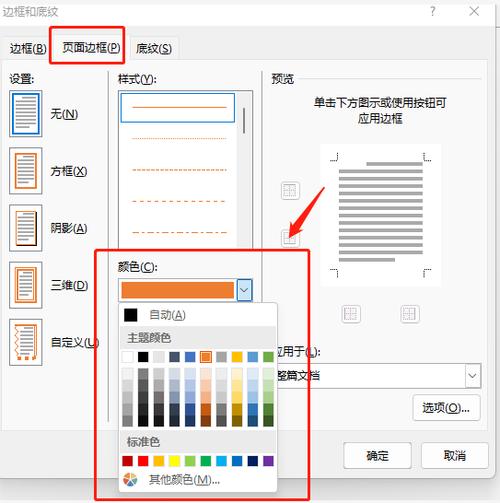
2、打开字体对话框:选中文字后,点击工具栏中的“开始”选项卡,找到并点击“字体”组右下角的小箭头(或右键点击选中的文字并选择“字体”),打开“字体”对话框。
3、设置字符边框:在“字体”对话框中,切换到“高级”选项卡,你会看到一个名为“字符间距”的区域,其中有一个“文本效果”下拉菜单,点击该下拉菜单,然后选择“边框”。
4、选择边框样式:在下拉菜单中,你可以选择不同的边框样式(如实线、虚线等),还可以调整边框的颜色和宽度。
5、应用设置:完成选择后,点击“确定”按钮,所选文字将被加上你设定的边框。
使用“段落边框”功能
如果你想要为整个段落或者多个段落添加边框,可以使用“段落边框”功能。
1、选择段落:将光标放置在需要加框的段落中,或者用鼠标拖动选择多个段落。
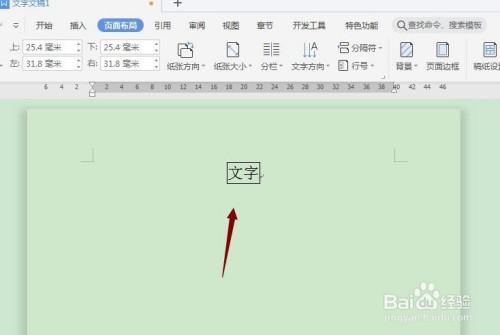
2、打开边框和底纹对话框:点击“开始”选项卡,在“段落”组中找到并点击“边框”旁边的小箭头,选择“边框和底纹”。
3、设置段落边框:在弹出的“边框和底纹”对话框中,选择“方框”选项,你可以在这里设置边框的样式(如实线、虚线等)、颜色和宽度。
4、应用于段落:确保“应用于”下拉菜单中选择了“段落”,然后点击“确定”按钮,所选段落将被加上你设定的边框。
使用表格添加边框
有时,你可能希望使用表格来为文字添加边框,这样可以更灵活地控制边框的位置和样式。
1、插入表格:将光标放置在需要插入表格的位置,然后点击“插入”选项卡,选择“表格”,并根据需要插入适当行数和列数的表格。
2、输入文字:在表格单元格中输入你需要的文字。
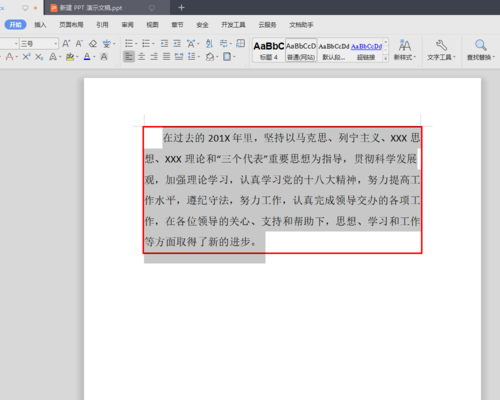
3、选择表格:点击表格左上角的十字图标,选中整个表格。
4、打开表格属性对话框:右键点击选中的表格,选择“表格属性”。
5、设置表格边框:在“表格属性”对话框中,切换到“边框”选项卡,你可以设置表格的内外边框样式、颜色和宽度。
6、应用设置:完成设置后,点击“确定”按钮,表格及其内容将被加上你设定的边框。
使用文本框添加边框
另一种方法是使用文本框来为文字添加边框。
1、插入文本框:点击“插入”选项卡,选择“文本框”,然后选择适合的文本框样式。
2、输入文字:在文本框中输入你需要的文字。
3、选择文本框:点击文本框的边框以选中它。
4、设置文本框格式:右键点击选中的文本框,选择“设置形状格式”。
5、设置边框:在“设置形状格式”面板中,你可以设置文本框的边框样式、颜色和宽度。
6、应用设置:完成设置后关闭面板,文本框及其内容将被加上你设定的边框。
是在Word中给文字加框的几种常见方法,根据具体需求和个人喜好,你可以选择最适合你的方法来为文字添加边框,无论是使用字符边框、段落边框、表格还是文本框,都可以轻松实现这一目的,使你的文档更加美观和专业。
FAQs
Q1: 如何在Word中快速为选定文字添加简单的实线边框?
A1: 选择需要加框的文字后,直接在“开始”选项卡下的“字体”组中找到并点击“字符边框”按钮(通常显示为一个带有字母A的图标,周围有边框),这将为选定文字添加一个简单的实线边框。
Q2: 如果我想为整个段落添加自定义样式的边框,应该怎么做?
A2: 将光标放置在需要添加边框的段落中,或者选中该段落,点击“开始”选项卡下的“边框”旁边的小箭头,选择“边框和底纹”,在弹出的对话框中,选择“方框”选项,并在下方设置你想要的边框样式、颜色和宽度,确保“应用于”下拉菜单中选择了“段落”,点击“确定”即可为整个段落添加自定义样式的边框。
各位小伙伴们,我刚刚为大家分享了有关word中怎么给文字加框的知识,希望对你们有所帮助。如果您还有其他相关问题需要解决,欢迎随时提出哦!
内容摘自:https://news.huochengrm.cn/cyzx/15519.html
